Die Punkte sind abhängig von anderen Einstellungen möglicherweise nicht verfügbar.
Wählen Sie, ob farbig oder schwarzweiß kopiert werden soll.
S&W
Kopiert die Vorlage in Schwarzweiß (monochrom).
Farbe
Kopiert die Vorlage in Farbe.
Erhöhen Sie die Dichte, wenn die Kopierergebnisse blass sind. Verringern Sie die Dichte, wenn die Tinte verschmiert.
Wählen Sie die gewünschte Papierquelle. Wenn Auto ausgewählt wurde, wird das Papier beim Einlegen automatisch mit Hilfe der Papiereinstellung-Einstellungen eingezogen. Diese Funktion ist nur für die WF-4830 Series / WF-C4810 Series verfügbar.
Konfiguriert das Verhältnis der Vergrößerung oder Verkleinerung. Tippen Sie auf den Wert und legen Sie die Vergrößerung oder Verkleinerung der Vorlage innerhalb eines Bereiches von 25 bis 400% fest.
Auto
Erfasst den Scanbereich und vergrößert oder verkleinert die Vorlage automatisch entsprechend dem gewählten Papierformat. Bei einer Vorlage mit weißen Rändern werden die weißen Ränder von der Eckmarkierung ( ) des Vorlagenglases als Scanbereich erfasst, aber die Ränder auf der gegenüberliegenden Seite werden ggf. abgeschnitten.
) des Vorlagenglases als Scanbereich erfasst, aber die Ränder auf der gegenüberliegenden Seite werden ggf. abgeschnitten.
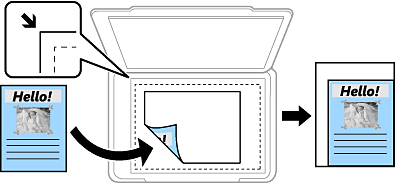
Zur Anp. verkl.-Pap.
Kopiert das gescannte Bild mit kleinerer Größe als der Wert Verkl./Vergr., damit es in das Papierformat passt. Wenn der Wert für Verkl./Vergr. größer als das Papierformat ist, können Daten über die Papierkanten hinaus gedruckt werden.
Tatsäch Größe
Kopiert mit 100% Vergrößerung.
A4->A5 usw.
Vergrößert oder verkleinert die Vorlage zur Anpassung an ein bestimmtes Papierformat automatisch.
Wählen Sie die Vorlagenart aus. Kopiert in optimaler Qualität entsprechend der Art der Vorlage.
Wählen Sie ein 2-seitiges Layout aus.
Die mit * markierten Funktionen sind nur bei der WF-4830 Series / WF-C4810 Series verfügbar.
1>1-seitig
Kopiert eine Seite einer Vorlage auf eine Papierseite.
2>2-seitig*
Kopiert beide Seiten einer doppelseitigen Vorlage auf beide Seiten eines Einzelblatts. Wählen Sie die Ausrichtung Ihrer Vorlage aus, sowie die Bindeposition der Vorlage und des Papiers.
1>2-seitig
Kopiert zwei einseitige Vorlagen auf beide Seiten eines einzelnen Blatts Papier. Wählen Sie die Ausrichtung Ihrer Vorlage sowie die Bindeposition des Papiers.
2>1-seitig*
Kopiert beide Seiten einer doppelseitigen Vorlage auf eine Seite von zwei Einzelblättern. Wählen Sie die Ausrichtung Ihrer Vorlage aus, sowie dessen Bindeposition.